Dabartiniai saugos nustatymai neleidžia atsisiųsti šio failo [ISPRĘSTA]
Įvairios / / November 28, 2021
Pataisyti Dabartiniai saugos nustatymai neleidžia atsisiųsti šio failo: Atrodo, kad pagrindinė šios klaidos priežastis yra „Internet Explorer“ saugos nustatymai, kurie riboja naudotojų galimybę atsisiųsti failus iš interneto. Kai kurios saugos funkcijos yra skirtos blokuoti kenkėjišką atsisiuntimą arba atsisiuntimus iš nepatikimų svetainių, tačiau vartotojai negali atsisiųsti failų net iš patikimiausių svetainių, tokių kaip „Microsoft“, „Norton“ ir kt.
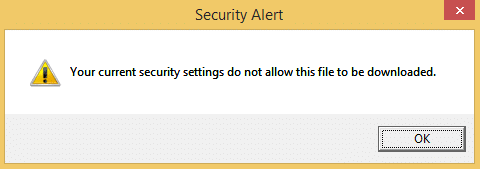
Kartais ši klaida taip pat atsiranda dėl programinės įrangos konflikto, pavyzdžiui, Windows Defender gali prieštarauti jūsų trečiųjų šalių antivirusinėms programoms, tokioms kaip „Norton“, ir ši problema užblokuos atsisiuntimus iš interneto. Taigi labai būtina ištaisyti šią klaidą ir būtent todėl tai padarysime. Taigi negaišdami laiko vadovaukitės toliau pateiktais trikčių šalinimo metodais, kad pataisytumėte saugos nustatymus, kad galėtumėte vėl atsisiųsti failus iš interneto.
Turinys
- Dabartiniai saugos nustatymai neleidžia atsisiųsti šio failo [ISPRĘSTA]
- 1 būdas: pakeiskite „Internet Explorer“ saugos parametrus
- 2 būdas: iš naujo nustatykite visas zonas į numatytąsias
- 3 būdas: išjunkite „Windows Defender“, jei turite trečiosios šalies antivirusinę programą
- 4 būdas: iš naujo nustatykite „Internet Explorer“.
Dabartiniai saugos nustatymai neleidžia atsisiųsti šio failo [ISPRĘSTA]
Būtinai sukurti atkūrimo tašką tik tuo atveju, jei kas nors negerai.
1 būdas: pakeiskite „Internet Explorer“ saugos parametrus
1. Paspauskite „Windows“ klavišą + R, tada įveskite „inetcpl.cpl“ (be kabučių) ir paspauskite Enter.

2. Perjunkite į skirtuką Sauga ir spustelėkite „Pasirenkamas lygis' pagal Šios zonos saugumo lygis.

3. Slinkite žemyn, kol rasite Atsisiuntimų skyriusir nustatykite visas atsisiuntimo parinktis Įjungtas.
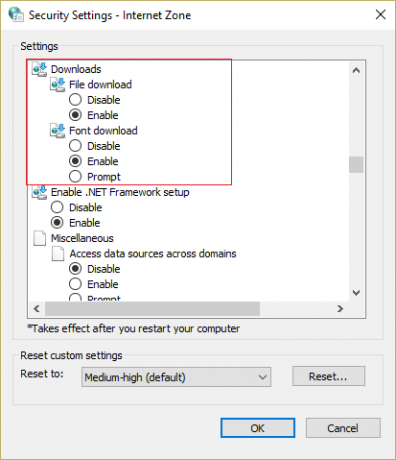
4. Spustelėkite Gerai ir iš naujo paleiskite kompiuterį, kad išsaugotumėte pakeitimus.
2 būdas: iš naujo nustatykite visas zonas į numatytąsias
1. Paspauskite „Windows“ klavišą + R, tada įveskite inetcpl.cpl ir paspauskite Enter, kad atidarytumėte Interneto ypatybės.

2. Eikite į Saugumo skirtukas ir spustelėkite Iš naujo nustatykite visas zonas į numatytąjį lygį.
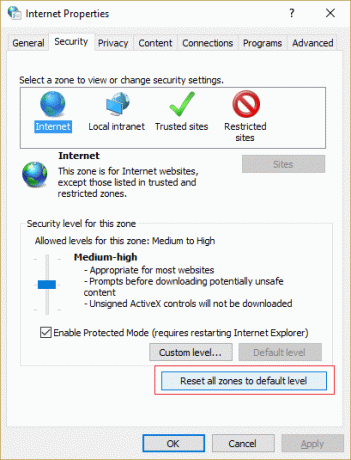
3. Spustelėkite Taikyti, tada OK, tada iš naujo paleiskite kompiuterį.
3 būdas: išjunkite „Windows Defender“, jei turite trečiosios šalies antivirusinę programą
Pastaba: Išjungdami „Windows Defender“ įsitikinkite, kad įdiegėte bet kokią kitą antivirusinę programinę įrangą. Jei palikote sistemą be jokios antivirusinės apsaugos, jūsų kompiuteris gali būti pažeidžiamas kenkėjiškų programų, įskaitant virusus, kompiuterio kirminus ir Trojos arklius.
1. Paspauskite „Windows“ klavišą + R, tada įveskite „regedit“ ir paspauskite Enter, kad atidarytumėte registro rengyklę.

2. Eikite į šį registro raktą:
HKEY_LOCAL_MACHINE\SOFTWARE\Policies\Microsoft\Windows Defender
3. Dešinėje lango srityje dukart spustelėkite Išjungti Antispyware ir pakeisti jo reikšmę į 1.
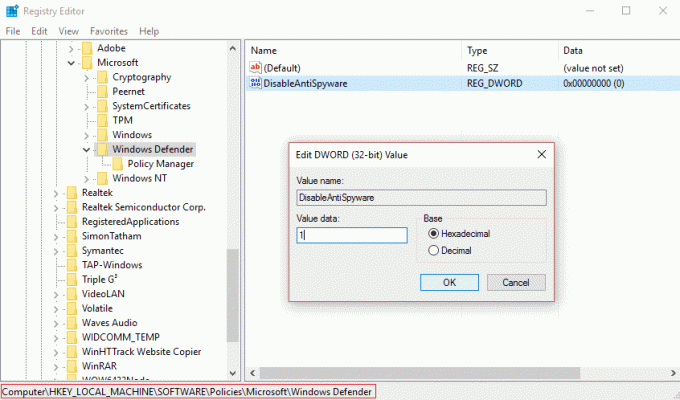
4.Jei rakto nėra, turite jį sukurti. Dešiniuoju pelės mygtuku spustelėkite tuščią sritį dešiniojo lango srityje, tada spustelėkite Nauja > DWORD (32 bitų) vertė, įvardink Išjungti Antispyware tada dukart spustelėkite jį, kad pakeistumėte reikšmę į 1.
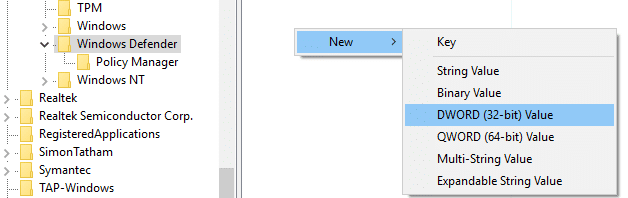
5. Iš naujo paleiskite kompiuterį ir tai turi išspręsti problemą visam laikui.
4 būdas: iš naujo nustatykite „Internet Explorer“.
1. Paspauskite „Windows“ klavišą + R, tada įveskite inetcpl.cpl ir paspauskite Enter, kad atidarytumėte interneto ypatybes.
2. Eikite į Išplėstinė tada spustelėkite Perkrovimo mygtukas apačioje po Iš naujo nustatykite „Internet Explorer“ nustatymus.

3. Kitame pasirodžiusiame lange būtinai pasirinkite parinktį „Ištrinti asmeninius nustatymus.“

4. Tada spustelėkite Reset ir palaukite, kol procesas bus baigtas.
5. Iš naujo paleiskite kompiuterį, kad išsaugotumėte pakeitimus, ir bandykite dar kartą pasiekti Internet Explorer.
Rekomenduota jums:
- Pataisyti Galinių taškų atvaizdavimo priemonėje daugiau galinių taškų nėra
- Pataisyti Failas per didelis paskirties failų sistemai
- Kaip pakeisti automatinį laiko taupymą programoje Word
- Pataisykite pelės nustatymus ir toliau keiskite „Windows 10“.
Tai tau pavyko Pataisyti Dabartiniai saugos nustatymai neleidžia atsisiųsti šio failo bet jei vis dar turite klausimų dėl šio įrašo, nedvejodami klauskite jų komentarų skiltyje.
![Dabartiniai saugos nustatymai neleidžia atsisiųsti šio failo [ISPRĘSTA]](/uploads/acceptor/source/69/a2e9bb1969514e868d156e4f6e558a8d__1_.png)


